Dit artikel is automatisch vertaald
Vermeldingen en opmerkingen
In Pipedrive kun je je collega's taggen in je notities met behulp van vermeldingen en reageren op vermeldingen met opmerkingen. Deze functie is beschikbaar voor leads, deals, contactpersonen, organisaties en projecten.
Vermeldingen en opmerkingen gebruiken
Vermeldingen
Om een collega te vermelden in de detailweergave van een item, typ je @ in je notities en selecteer je hun naam uit de dropdownlijst.
Je kunt ook op het “@” symbool onderaan je notitiesectie klikken om een andere gebruiker te @vermelden.
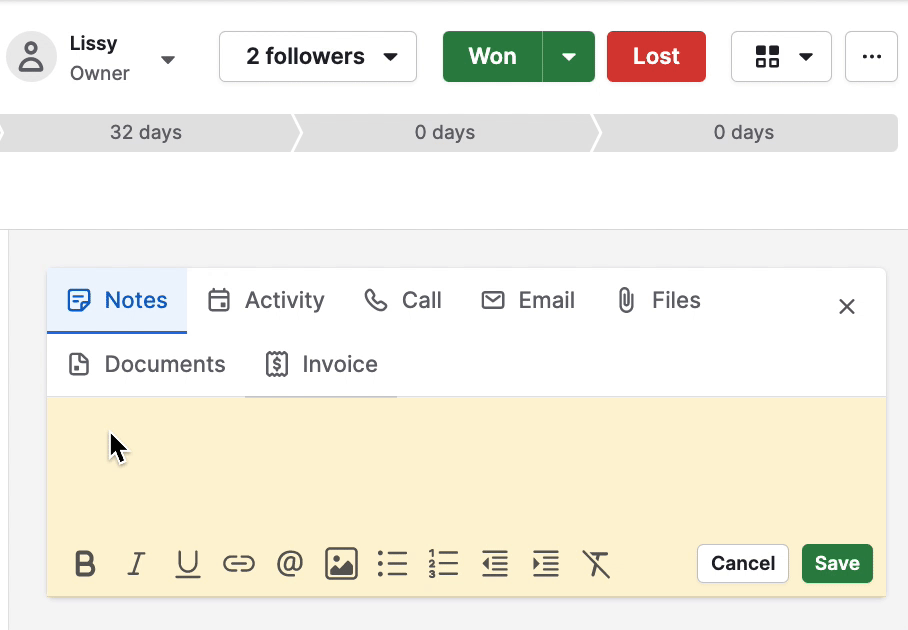
Opmerkingen
Je kunt ook onder notities reageren nadat je bent vermeld, en dat kan vanaf twee plaatsen in de detailweergave van het item:
- In de @vermelding notificatiebox
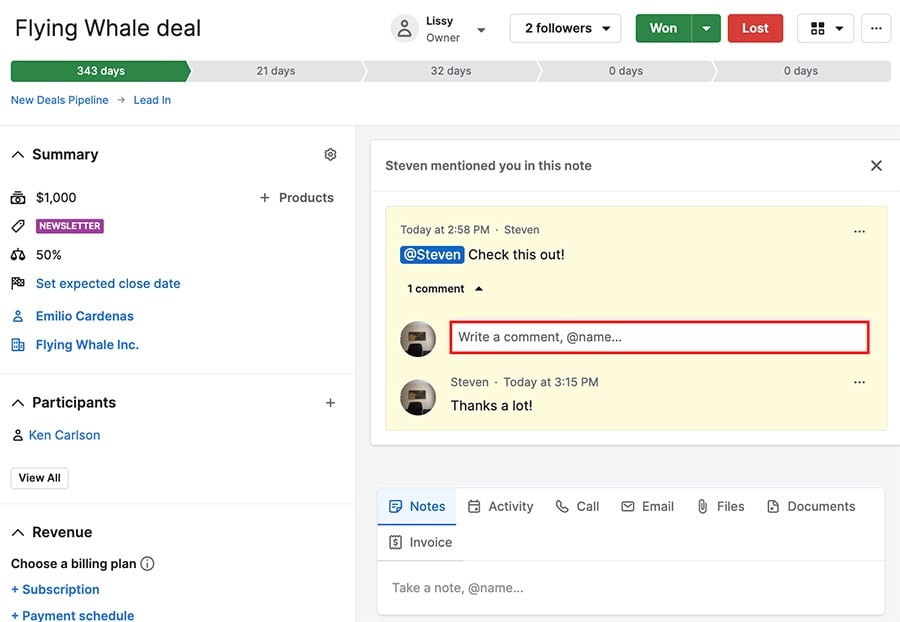
- In de geschiedenis van het item
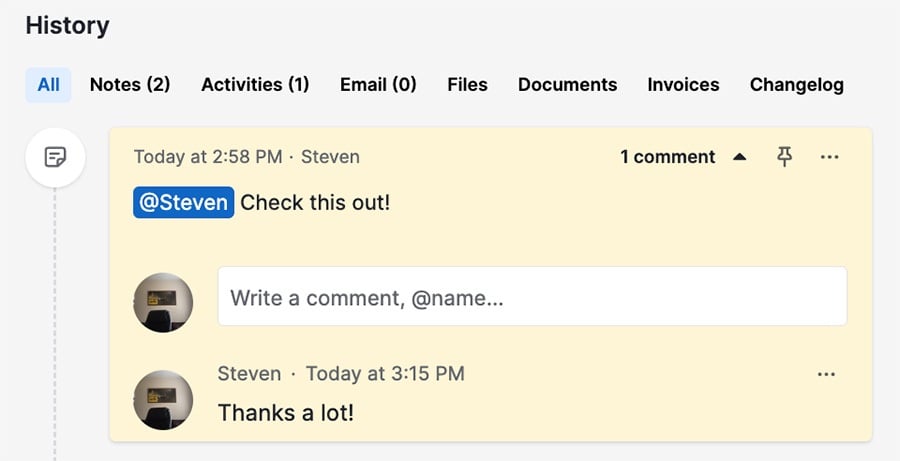
Notificaties
Je kunt op de hoogte worden gesteld van vermeldingen en opmerkingen via het notificaties paneel en per e-mail.
Om je notificatie-instellingen aan te passen, klik je op het “gloeilamp” icoon gevolgd door het “tandwiel” icoon, en selecteer dan “Beheer notificaties.”
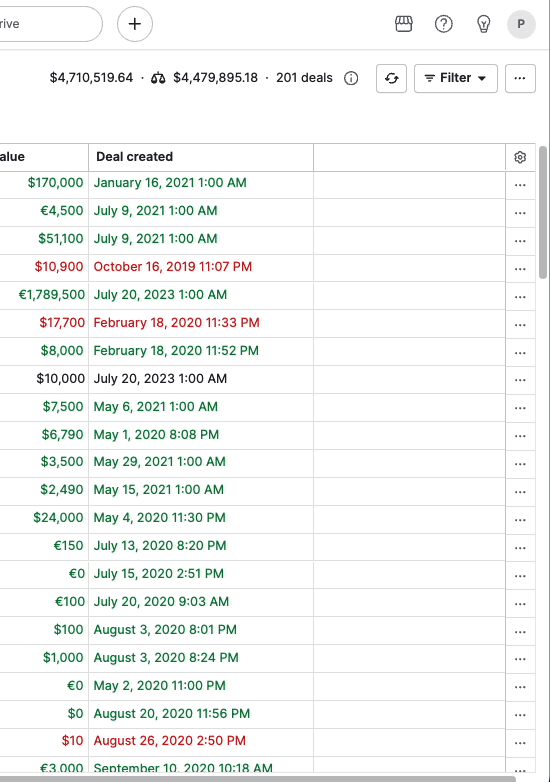
Zodra een collega je noemt, licht de gloeilamp geel op om aan te geven dat je een nieuwe notificatie hebt ontvangen.
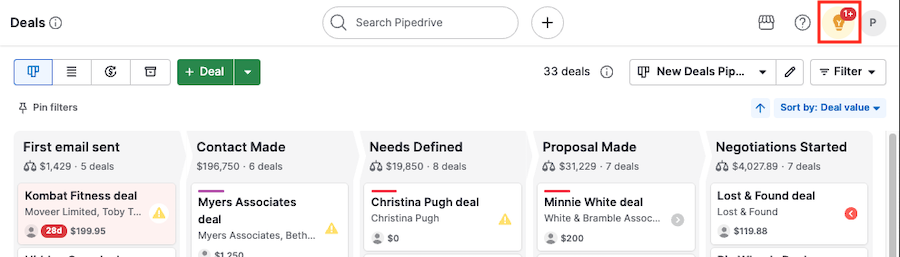
Door op de gloeilamp te drukken, worden je notificaties weergegeven.
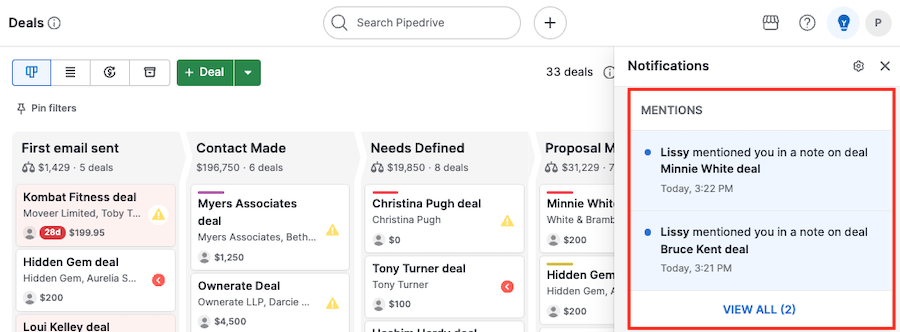
Klik op de notificatie om de itempagina te openen waar je bent genoemd.
Klik op “Bekijk alles” om alle vermeldingen in je Gebruikersoverzicht weer te geven.
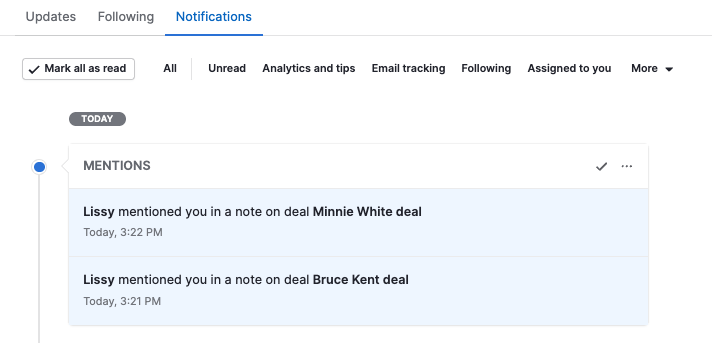
E-mailmeldingen
Je kunt ook kiezen om een e-mailmelding te ontvangen wanneer een andere gebruiker je noemt of een opmerking toevoegt aan je notitie.
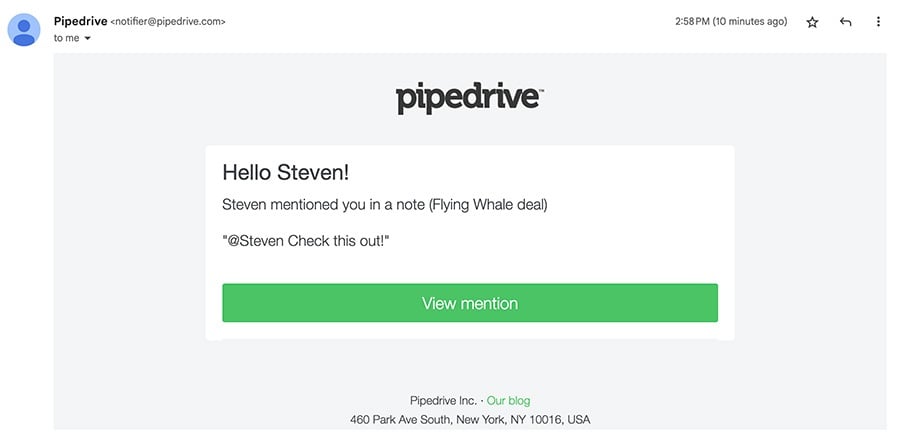
Klik op “Bekijk vermelding” in de notificatiemail om naar de detailweergave te worden geleid waar je genoemd bent.
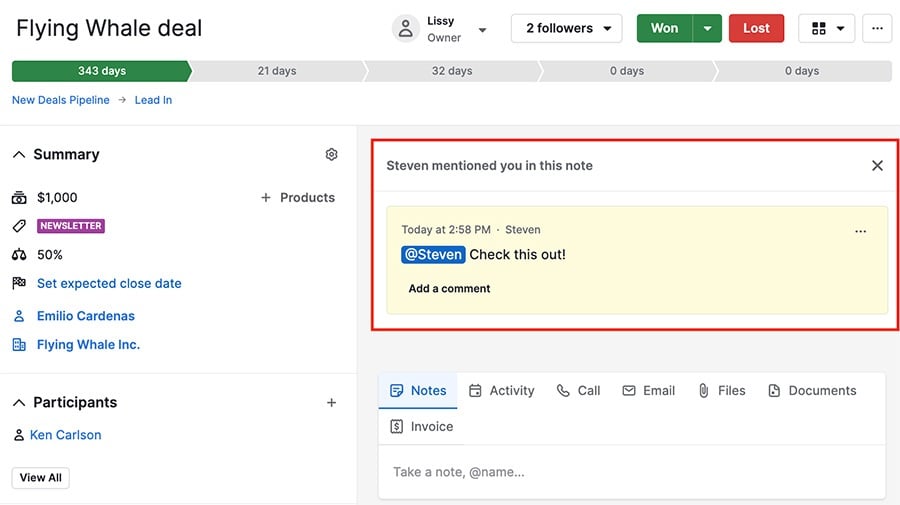
Hoe zorgen vermeldingen en opmerkingen voor een melding?
Je ontvangt een melding wanneer:
- Je wordt genoemd door een andere gebruiker in een notitie
- Je wordt genoemd door een andere gebruiker in een opmerking
- Een andere gebruiker een opmerking maakt op jouw notitie
- Een andere gebruiker een opmerking maakt op een notitie waar jij eerder een opmerking op hebt gemaakt
Aantekeningen verwijderen en bijwerken
Om een aantekening te bewerken, verwijderen of vast te zetten, klik op de “...” naast de aantekening en selecteer de gewenste optie. Je kunt ook aantekeningen vastzetten door op het “pin” pictogram rechtsboven te klikken.
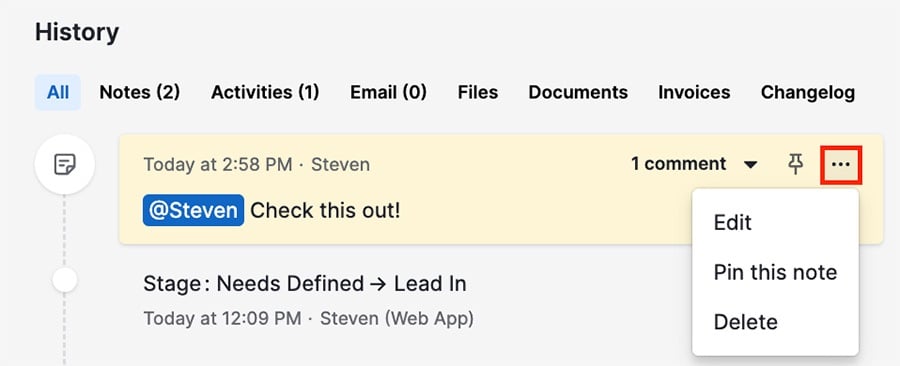
Toestemmingen en zichtbaarheid
Toestemmingen
Reguliere gebruikers moeten “Zie gegevens van andere gebruikers” ingeschakeld hebben in hun globale gebruikersrechten om vermeldingen, opmerkingen en wie ze heeft verzonden te zien.
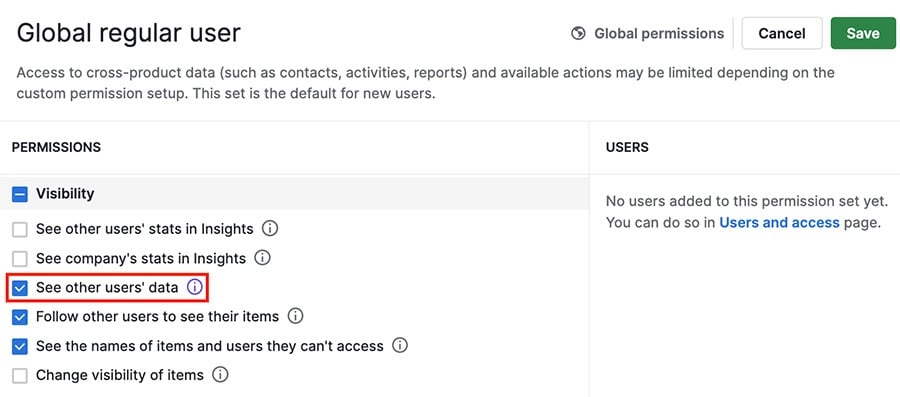
Met deze toestemming uitgeschakeld, zullen gebruikers in die toestemmingsset de volgende berichten zien als ze zijn getagd:
- In de @vermelding notificatiebox
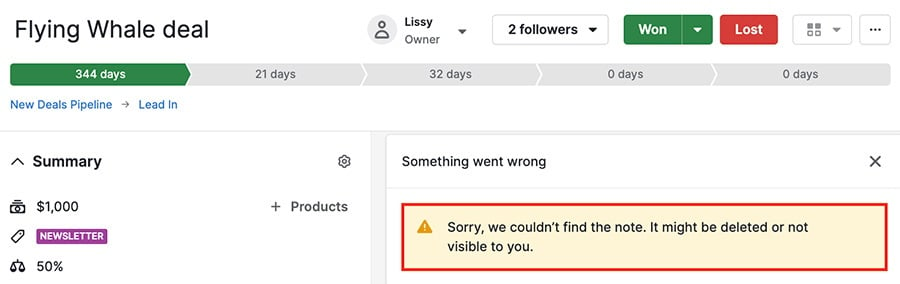
- In de geschiedenis van het item
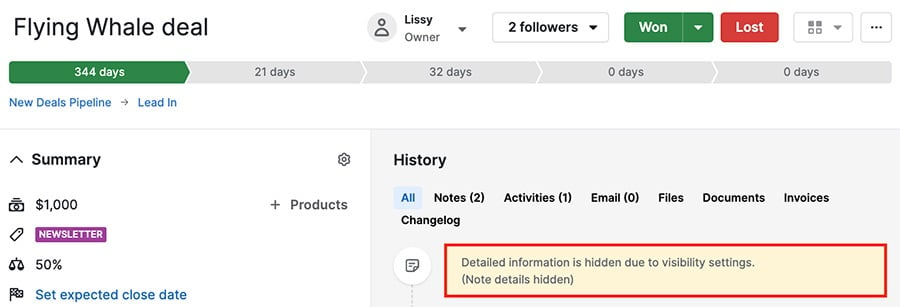
Zichtbaarheid
De zichtbaarheidsgroep van de gebruiker bepaalt de deals, contacten of andere items die ze kunnen zien.
Als je een gebruiker noemt in een item (bijv. dealnotitie) waar ze geen toegang hebben tot alle gekoppelde items (deals, contacten, organisaties, enz.), ontvang je een foutmelding en zal de gebruiker de vermelding niet zien.
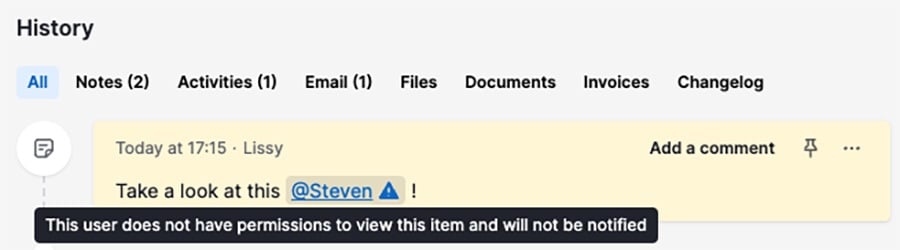
Was dit artikel nuttig?
Ja
Nee